procreate怎么开镜像 procreate对称功能怎么调整
更新时间:2024-07-31 16:46:24作者:yang
Procreate是一款功能强大的绘图软件,其中的对称功能可以帮助我们快速轻松地绘制对称图案,要开启镜像功能,只需在画布上双指点击并选择对称选项即可。而要调整对称功能的方式也很简单,只需点击对称按钮旁边的设置按钮,即可调整对称轴的位置和数量,让我们更加自由地进行创作。这些便捷的操作让Procreate成为许多绘画爱好者的首选软件。
方法如下:
1.我们进入procreate后,在画图界面。点击上方工具栏的第一个选项,如下图所示。
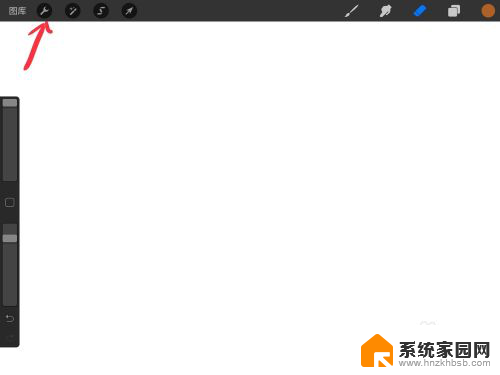
2.然后,我们就可以看到procreate的操作界面,点击进入画布设置,如下图所示。
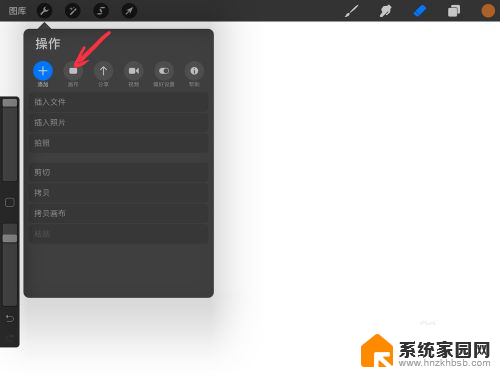
3.我们可以在画布设置中找到绘图参考线选项,此时是默认关闭的。点击即可查看,如下图所示。
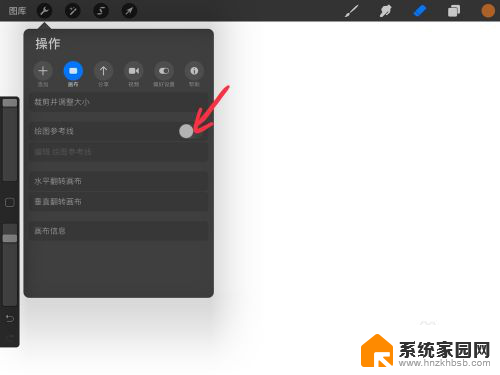
4.然后,我们点击该功能,将绘图参考线打开,点击编辑绘图参考线,如下图所示。
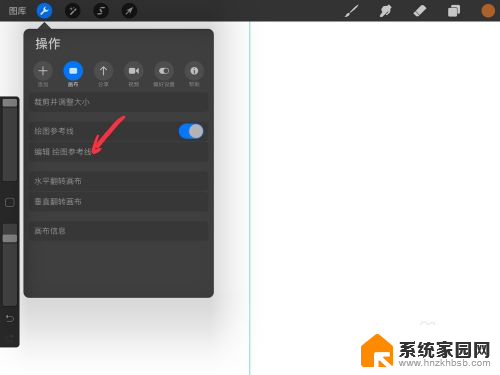
5.进入绘图参考线编辑界面后,将模式设置为对称模式,选中即可,如下图所示。
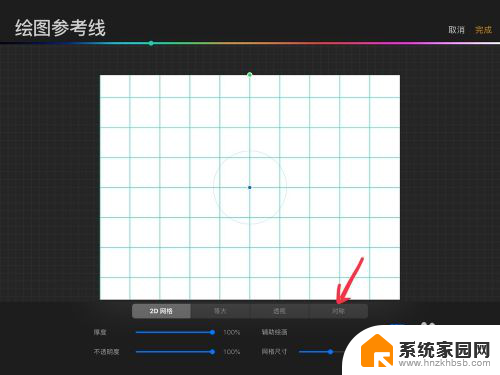
6.然后,我们点击右上角的完成即可实现对称功能。在画布上都会出现对称图片,如下图所示。
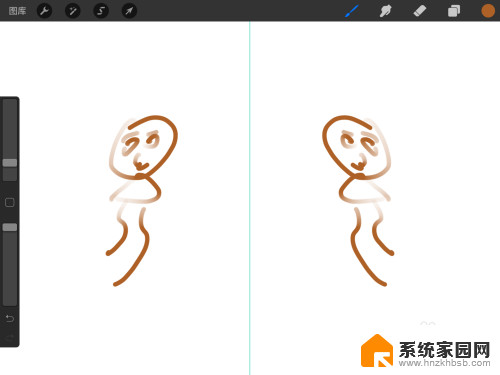
以上就是关于如何在procreate中开启镜像的全部内容,如果有不清楚的用户可以按照小编的方法进行操作,希望对大家有所帮助。
procreate怎么开镜像 procreate对称功能怎么调整相关教程
- 手机镜子功能怎么操作 oppo手机镜子功能怎么调整
- 华为手机镜像投屏功能怎么开启 华为手机镜像投屏功能怎么使用
- sony电视怎么屏幕镜像投屏 索尼电视怎么使用投屏功能
- 笔记本摄像头怎么调镜像 怎样解决笔记本自带摄像头的镜像翻转
- 苹果怎么开镜像拍照 苹果手机相机镜像设置步骤
- 苹果13pro有投影功能吗 苹果13pro手机怎么实现屏幕镜像到电视
- ipad不能屏幕镜像 iPad屏幕镜像不见了如何处理
- 怎么关镜像苹果 苹果相机如何关闭镜像模式
- 平板屏幕镜像在哪里设置 ipad投屏镜像不见了怎么处理
- cad镜像的快捷方式 CAD中的镜像快捷键怎么设置
- 电视设置没有无线连接怎么办 电视连不上WiFi怎么处理
- 小米连接蓝牙耳机 小米蓝牙耳机如何与手机配对连接
- 首行缩进字符怎么设置 Word如何设置首行缩进
- 电脑上的文件怎么传到ipad上 通过何种途径将电脑文件传入iPad
- 手机外屏有裂缝可以修复吗 手机屏幕破裂15分钟修复方法
- 电脑右下角没有wifi显示,如何连接 电脑任务栏无线网络连接图标不见了怎么处理
电脑教程推荐
- 1 电脑上的文件怎么传到ipad上 通过何种途径将电脑文件传入iPad
- 2 钉钉在电脑上怎么设置自动登录 钉钉电脑版开机自动登录设置方法
- 3 怎样设置手机锁屏时间 手机自动锁屏时间设置方法
- 4 windows defender删除文件恢复 被Windows Defender删除的文件怎么找回
- 5 微信怎么语音没有声音 微信语音播放无声音怎么恢复
- 6 dwm.exe系统错误 dwm.exe进程是什么作用
- 7 键盘上字母打不出来 键盘按键失灵怎么解决
- 8 微信怎么把字变大 电脑微信如何设置字体大小
- 9 华为怎么取消锁屏杂志 华为手机杂志锁屏如何关闭
- 10 电脑怎么设置日历显示节假日 电脑设置农历显示方法